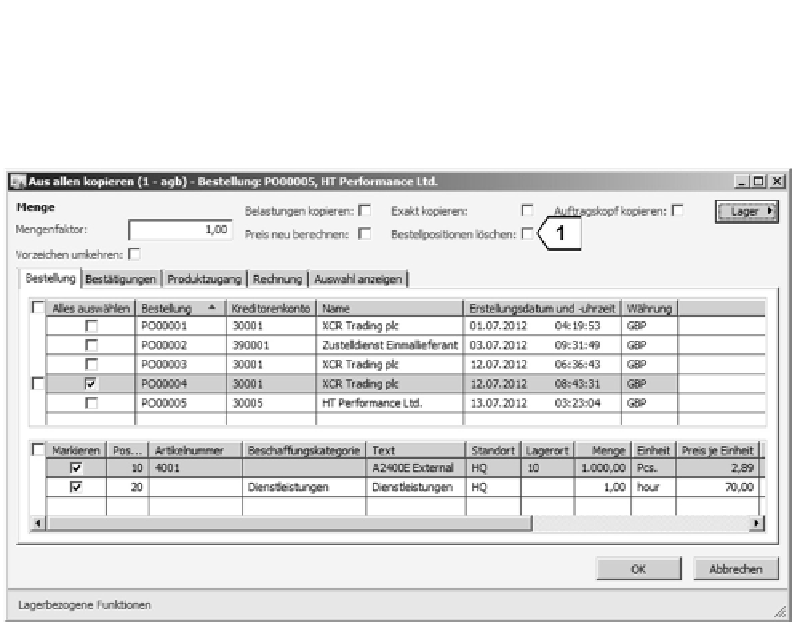Information Technology Reference
In-Depth Information
3.4.5.10 Kopieren einer Bestellung
Als Alternative zum manuellen Erfassen einer neuen Bestellung kann eine beste-
hende Bestellung kopiert werden. Für das Kopieren kann hierbei auch ein anderer
Bestelltyp als Basis herangezogen werden kann (z.B. Journal in Bestellung kopie-
ren).
Abbildung 3-23:
Auswählen von Datensätzen im Dialog
Aus allen kopieren
Um eine Kopie zu erzeugen, muss zunächst eine neue Bestellung mit Bestellkopf
angelegt werden. In dieser Bestellung kann die Schaltfläche
Kopieren/Aus allen
am
Schaltflächenreiter
Bestellung
gewählt werden, um bestehende Bestellungen oder
gebuchte Belege komplett oder zeilenweise zu kopieren. Im Dialog
Aus allen kopie-
ren
werden dann die vorhandenen Belege angezeigt, durch Markieren von Kont-
rollkästchen in der linken Spalte können im oberen Fensterteil komplette Belege
oder im unteren Fensterteil einzelne Positionen ausgewählt werden (siehe Abbil-
dung 3-23). Falls gewünscht, können auch mehrere Belege markiert werden.
Beim Kopieren sind die Einstellungen der Kontrollkästchen oben im Dialog zu
beachten: Ist das Kontrollkästchen
Bestellpositionen löschen
[1] markiert ist (Vor-
schlagswert), werden alle Positionen der neuen Bestellung gelöscht, bevor Positio-
nen aus der gewählten Bestellung übernommen werden. Während dies bei einer
komplett neuen Bestellung ohne Positionen irrelevant ist, kann es unerwünscht
sein wenn in einer Bestellung bloß zusätzliche Positionen durch Kopieren einge-
fügt werden sollen.
Nach Markieren aller gewünschten Belege und Positionen wird der Dialog mit
Betätigen der Schaltfläche
OK
geschlossen. Die Positionen werden dann in die
neue Bestellung übertragen und können dort überarbeitet werden. Ist das Kont-